هل تحتاج إلى تحويل ملف AVI إلى تنسيق MOV؟ في الواقع ، يمكنك استخدام ملفات العديد من برامج المحول أو بعض المحولات عبر الإنترنت إلى بسهولة تحويل AVI إلى MOV. قبل أن نمضي قدما ، دعونا نتحدث قليلا عن ما هو نوع ملف AVI و MOV.
أنشأت Microsoft ملف AVI (تداخل الصوت والفيديو) ليتم تشغيله على التطبيق الخاص به ، Windows Media Player. تم استخدام برنامج Apple QuickTime ونظام التشغيل Mac OS لإنشاء ملفات MOV. لا يدعم AVI برامج الترميز MP4 مثل H.264 ، على الرغم من أن MOV يدعمها.
MOV هو تنسيق ملف كويك تايم. يمكن العثور على مسارات الفيديو والصوت والرمز الزمني والنص في ملفات MOV ، والتي يمكن استخدامها لتخزين ومزامنة العديد من أشكال البيانات. يمكن استخدام العديد من برامج الترميز البديلة لترميز كل مسار وسائط. غالبًا ما يستخدم برنامج الترميز MPEG-4 لضغط ملفات أو تأثيرات MOV. الآن ، إليك 3 طرق سهلة لتحويل AVI إلى MOV.
دليل المادةالجزء 1. هل يمكنني تحويل AVI إلى MOV (QuickTime)؟الجزء 2. طريقة سريعة وسهلة لتحويل AVI إلى MOV على جهاز Mac / PCالجزء 3. كيفية تحويل AVI إلى MOV على نظامي التشغيل Windows / Macالجزء 4. استنتاج
الجزء 1. هل يمكنني تحويل AVI إلى MOV (QuickTime)؟
بناءً على ما تحدثنا عنه ، يتم استخدام AVI عادةً بواسطة عملاء Windows بينما MOV ، الذي تنتجه Apple ، أكثر توافقًا مع مستخدمي Mac. نمت AVI بشكل متزايد على الإنترنت ، حيث تكون معايير التوافق عالية.
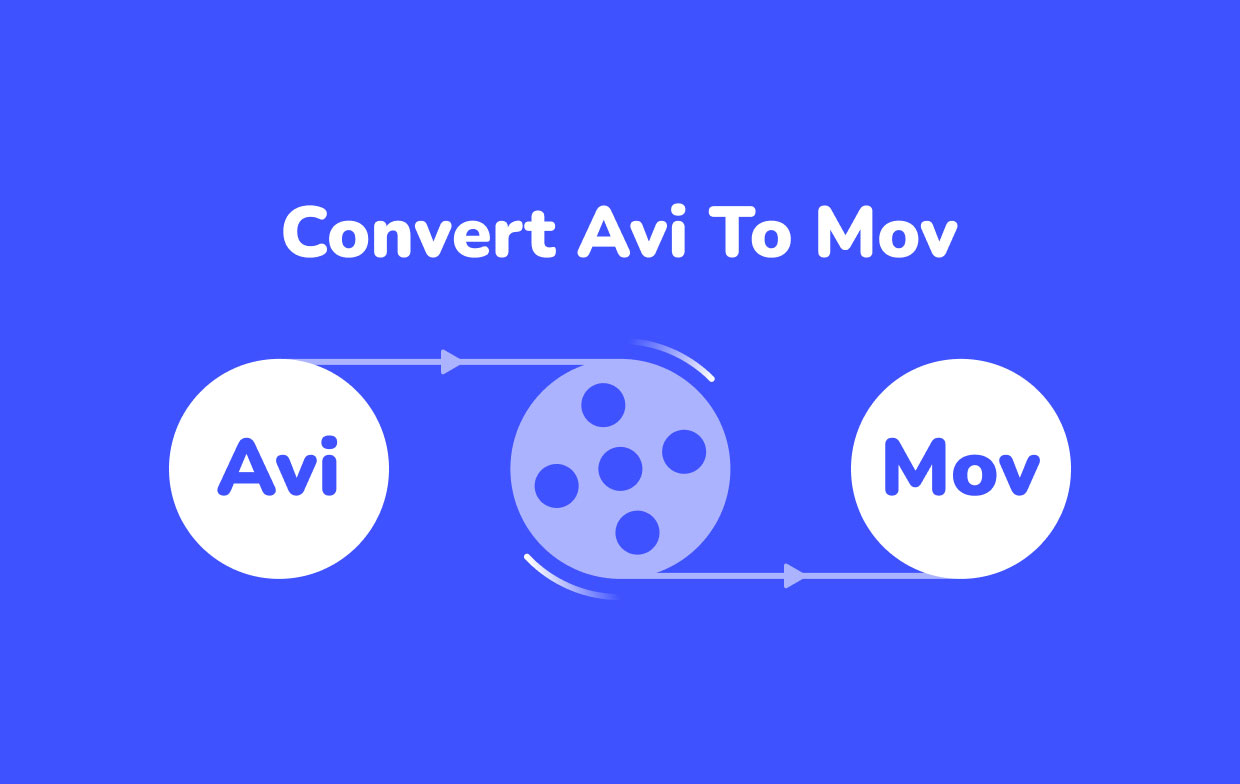
تدعم جميع المشغلات تقريبًا ، بما في ذلك الأجهزة المحمولة ، هذا التنسيق. نظرًا للطلبات المتزايدة للمستخدمين لهذا التنسيق ، تم إسقاط حاوية AVI بواسطة Microsoft وبدلاً من ذلك قدمت WMV ، إصدار أحدث وأكثر ثراءً بالميزات من Windows Media Player. إذا احتجت في أي وقت إلى تحويله إلى MOV ، فهناك طرق متعددة للقيام بذلك سنتحدث عنها لاحقًا.
من الممكن لبرنامج QuickTime ، إذا كنت من مستخدمي Mac ، تحويل AVI إلى MOV. ومع ذلك ، لا يزال لديه الكثير من القيود من حيث الترميز ودعم تنسيق الفيديو الشائع ، ويفرض عليك تثبيت برامج غير ضرورية لا تريد تكديسها على جهاز الكمبيوتر الخاص بك.
الجزء 2. طريقة سريعة وسهلة لتحويل AVI إلى MOV على جهاز Mac / PC
محول الفيديو iMyMac هو برنامج يتيح لك تحويل الافلام والتسجيلات الصوتية ضياع وبسرعة لأي تنسيق تريده. إنها أداة قوية يمكنها القيام بمجموعة واسعة من الأنشطة والوظائف ، بما في ذلك تحرير الفيديو وتشغيله. بالإضافة إلى إصدار Mac ، فإنه يحتوي أيضًا على إصدار لأجهزة الكمبيوتر التي تعمل بنظام Windows لمساعدتك في تحويل AVI إلى MOV.
iMyMac Video Converter - أفضل محول AVI إلى MOV لنظام التشغيل Mac
مع iMyMac يمكنك ذلك بأمان تحويل ملفات الفيديو إلى MP4و M4A و MOV والعديد من التنسيقات الأخرى! أيضًا ، لديه ميزات مثل تحسين الفيديو و تحرير الفيديو.
عندما يتعلق الأمر بتحويل الملفات ، فإن هذا البرنامج البسيط والقوي لديه الكثير ليقدمه ، بما في ذلك مجموعة متنوعة من خيارات التخصيص لضمان حصولك على النتائج التي تريدها. لتتناسب مع احتياجاتك ، اضبط ملف معدل الإطارات ، أو تطبيق مرشحات الفيديو المختلفة ، أو حتى إضافة حركة حلقة إلى الأفلام.
إنه مثالي أيضًا للأفراد الذين يحتاجون فقط إلى تحويل ليس فقط AVI و MOV ولكن أيضًا الكثير من أنواع الملفات بنقرات قليلة بالماوس.
الدليل: كيفية استخدام iMyMac Video Converter لتحويل AVI إلى MOV؟
- على جهاز الكمبيوتر الخاص بك ، قم بتشغيل تطبيق iMyMac Video Converter. تسجيل الدخول إذا كنت بحاجة إلى ذلك.
- توجه إلى "أضف مقاطع فيديو أو صوتيات متعددة"وحدد الملفات التي تريد تحويلها. يمكنك سحب الملفات وإفلاتها عليها.

- على الشاشة ، حدد "تحويل التنسيقستظهر قائمة بالخيارات ثم حدد الملف الهدف الذي تريده ، وفي هذه الحالة MOV القائمة. هذا هو التنسيق الذي سيتم حفظ الملفات الناتجة به. بعد ذلك ، انقر فوق الزر "حفظ".
- انقر على زر التحويل للبدء ، انتظر حتى ينتهي ، وانتهى!
كما ترى ، فإن iMyMac Video Converter ليس مفيدًا فحسب ، بل سهل الاستخدام أيضًا بسبب واجهته سهلة الاستخدام. جربه لتحويل AVI إلى MOV!

الجزء 3. كيفية تحويل AVI إلى MOV على نظامي التشغيل Windows / Mac
# 1 تحويل AVI إلى MOV على Windows: Windows Media Player
Windows Media Player هو مشغل وسائط مجاني يستند إلى Windows يسمح للمستخدمين بالاستماع إلى مقاطع الفيديو الموسيقية ومشاهدة الأفلام على أجهزة الكمبيوتر أو أجهزة الكمبيوتر المحمولة الخاصة بهم. تم إنشاؤه كمشغل وسائط متعددة ، مع تحويل الفيديو لتحرير الفيديو كميزة.
يستخدم المستخدمون هذا البرنامج أحيانًا كطريقة لتحويل أو تبديل تنسيقات الفيديو ، مثل من .mov إلى.mp4 ، وما إلى ذلك ، على الرغم من أنه مشغل بشكل أساسي. وإليك كيفية استخدامه تحويل افي الى وسائل التحقق:
- افتح Windows Media Player واختر فيديو AVI الذي ترغب في تحويله إلى MOV من قائمة "ملف"> "فتح".
- انتقل إلى "تنظيم" ثم "خيارات" بعد اختيار ملف AVI الخاص بك.
- حدد مكانًا آمنًا لحفظ ملف AVI المحول بالنقر فوق "تغيير" في علامة التبويب Rip Music ، وتغيير التنسيق إلى "MOV".
- إذا كنت متأكدًا من جميع التغييرات ، فانقر فوق "تطبيق" و "موافق".

# 2 تحويل AVI إلى MOV على نظام Mac: iMovie أو QuickTime Player
يعد QuickTime Player ، مثل Windows Media Player ، أحد ملفات مشغل آبل للوسائط المتعددة يسمح لمستخدميه بفتح الوسائط الشخصية والأفلام عالية الدقة ومقاطع الفيديو على الإنترنت في مجموعة متنوعة من أنواع الملفات. وبالمثل ، بالإضافة إلى تشغيل الأفلام والتسجيلات الصوتية والوسائط الأخرى ، يستخدم مستخدمو Mac أحيانًا هذا البرنامج كأداة لتحويل الفيديو.
إنه يعني أنك قد تفعل ذلك استخدم QuickTime لتحويل الملفات من تنسيق إلى آخر ، مثل AVI إلى MOV.
- انقر فوق "فتح ملف" من قائمة "الباحث" ، ثم ملف AVI الخاص بك.
- حدد "فتح باستخدام" من قائمة السياق عند النقر بزر الماوس الأيمن فوق ملف AVI الخاص بك ، ثم QuickTime.
- اذهب إلى قائمة "ملف" وحدد "تصدير باسم" أو "تصدير". حدد دقة الفيديو.
- حدد وجهة أو انتقل إليها ، ثم انقر على "حفظ".
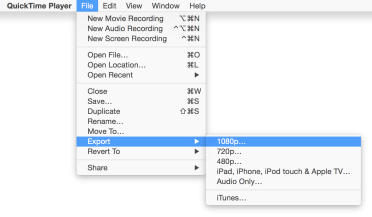
الجزء 4. استنتاج
يعد تحويل ملفات AVI إلى تنسيق MOV أو العكس مجانًا عملية بسيطة يمكنك إجراؤها على جهاز Mac الخاص بك باستخدام QuickTime. وينطبق الشيء نفسه على Windows مع Windows Media Player الخاص به. الإجراءات الموضحة أعلاه سهلة المتابعة ويمكن استخدامها على كلا نظامي التشغيل. من خلال بضع خطوات بسيطة ، يمكنك ذلك بسهولة تحويل AVI إلى MOV.
إذا كنت تريد ، استخدم المحول لتسهيل الأمور. يحاول محول الفيديو iMyMac إذا كان لديك أي ملفات AVI أو العديد من ملفات AVI التي تريد تحويلها إلى MOV على جهاز الكمبيوتر دون فقدان الجودة. يمكنك أيضًا اكتساب إمكانات إضافية عن طريق شراء الأداة كاملة الميزات. يمكنك الآن الاستمتاع بمشغل ومحول الوسائط الرائع هذا!



